1.安装集成开发环境android
根据华为老师提供的博客进行android环境安装,
从官网中下载Android studio安装包,再去下载jdk.
安装包尽量放在d盘,跟着步骤。最后弹出
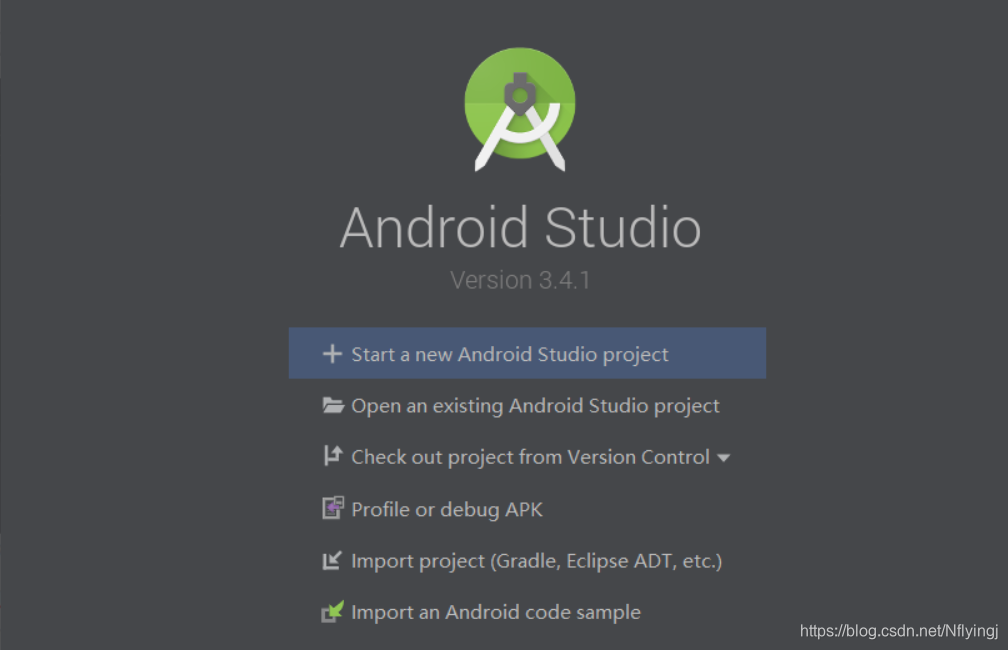
开始做第一个hello word程序,先创建一个空的模板,再next,创建hello world ,finish完成创建。

1.了解AndroidStudio
-
1.了解AndroidStudio的结构
-
2.java目录 存放java源代码
-
4.res目录 是这个app的资源
-
5.drawable存放图片资源
-
6.layout存放布局文件资源
-
7.mipmap存放启动的图标资源
-
8.values存放常量资源 (有颜色、字符串、样式)
如图所示:

注意要在android模式下进行
3.实现登录界面
创建一个新的空的模板,再java的文件夹中,创建一个新的名叫nextactivity.java,在里面实现登录的功能。
package com.example.login;
import android.graphics.drawable.Drawable;
import android.os.Bundle;
import android.view.View;
import android.widget.Button;
import android.widget.EditText;
import android.widget.Toast;
import androidx.appcompat.app.AppCompatActivity;
public class nextActivity extends AppCompatActivity {
private Button Btn1;
@Override
protected void onCreate(Bundle savedInstanceState) {
super.onCreate(savedInstanceState);
setContentView(R.layout.activity_next);
EditText Et1 = findViewById(R.id.et_1);
Drawable icon = getResources().getDrawable(R.drawable.ic_launcher_background);
icon.setBounds(0,0,44,44);
Et1.setCompoundDrawables(icon, null, null, null);
EditText Et2 = findViewById(R.id.et_2);
Drawable password = getResources().getDrawable(R.drawable.ic_launcher_foreground);
password.setBounds(0,0,44,44);
Et2.setCompoundDrawables(password,null,null,null);
Btn1 = findViewById(R.id.btn_1);
Btn1.setOnClickListener(new View.OnClickListener(){
public void onClick(View view){
Toast.makeText(nextActivity.this,"Login failed",Toast.LENGTH_SHORT).show();
}
});
}
}
在res/layout/new,选择xml中的llayout xml file,创建成功。
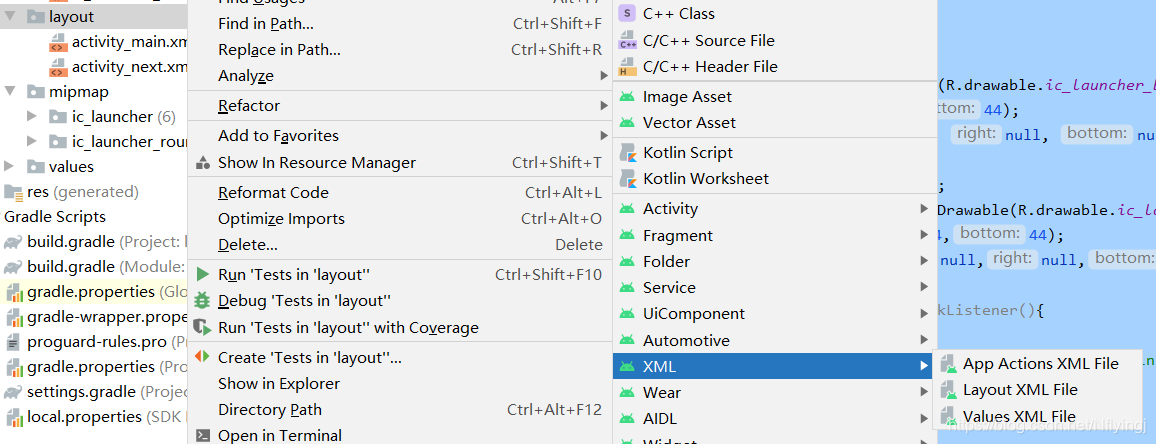
设置登录界面的布局代码如下:
package com.example.login;
import android.graphics.drawable.Drawable;
import android.os.Bundle;
import android.view.View;
import android.widget.Button;
import android.widget.EditText;
import android.widget.Toast;
import androidx.appcompat.app.AppCompatActivity;
public class nextActivity extends AppCompatActivity {
private Button Btn1;
@Override
protected void onCreate(Bundle savedInstanceState) {
super.onCreate(savedInstanceState);
setContentView(R.layout.activity_next);
EditText Et1 = findViewById(R.id.et_1);
Drawable icon = getResources().getDrawable(R.drawable.ic_launcher_background);
icon.setBounds(0,0,44,44);
Et1.setCompoundDrawables(icon, null, null, null);
EditText Et2 = findViewById(R.id.et_2);
Drawable password = getResources().getDrawable(R.drawable.ic_launcher_foreground);
password.setBounds(0,0,44,44);
Et2.setCompoundDrawables(password,null,null,null);
Btn1 = findViewById(R.id.btn_1);
Btn1.setOnClickListener(new View.OnClickListener(){
public void onClick(View view){
Toast.makeText(nextActivity.this,"Login failed",Toast.LENGTH_SHORT).show();
}
});
}
}
在右上角点击绿色的三角形进行运行

出现问题,代码没有出错,可运行登录界面显示不出来,如图是设计界面,一到手机运行模拟便弹不出来。目前问题还在解决中。
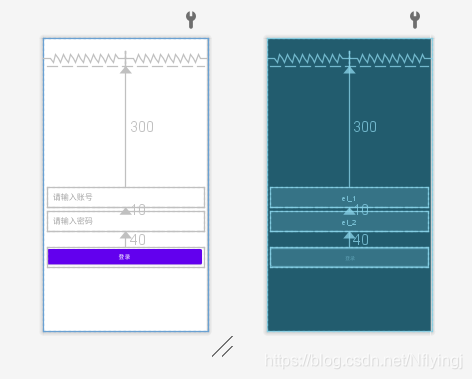




















 3830
3830











 被折叠的 条评论
为什么被折叠?
被折叠的 条评论
为什么被折叠?








